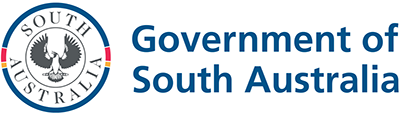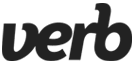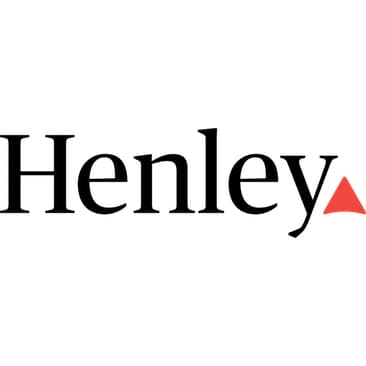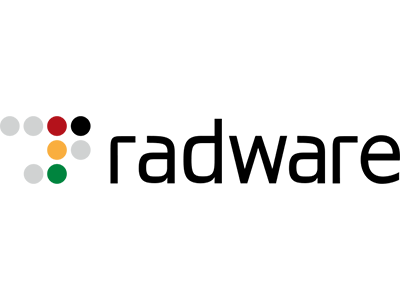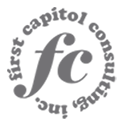Pruebe en producción sin marcas de agua.
Funciona donde lo necesite.
Obtén 30 días de producto totalmente funcional.
Ténlo en funcionamiento en minutos.
Acceso completo a nuestro equipo de asistencia técnica durante la prueba del producto
using IronXL;
using System.IO;
// Import any XLSX, XLS, XLSM, XLTX, CSV and TSV
WorkBook workBook = WorkBook.Load("sample.xlsx");
// Export the excel file as XLS, XLSX, XLSM, CSV, TSV, JSON, XML
workBook.SaveAs("sample.xls");
workBook.SaveAs("sample.xlsx");
workBook.SaveAs("sample.tsv");
workBook.SaveAsCsv("sample.csv");
workBook.SaveAsJson("sample.json");
workBook.SaveAsXml("sample.xml");
// Export the excel file as Html, Html string
workBook.ExportToHtml("sample.html");
string htmlString = workBook.ExportToHtmlString();
// Export the excel file as Binary, Byte array, Data set, Stream
byte[] binary = workBook.ToBinary();
byte[] byteArray = workBook.ToByteArray();
System.Data.DataSet dataSet = workBook.ToDataSet(); // Allow easy integration with DataGrids, SQL and EF
Stream stream = workBook.ToStream();Imports IronXL
Imports System.IO
' Import any XLSX, XLS, XLSM, XLTX, CSV and TSV
Private workBook As WorkBook = WorkBook.Load("sample.xlsx")
' Export the excel file as XLS, XLSX, XLSM, CSV, TSV, JSON, XML
workBook.SaveAs("sample.xls")
workBook.SaveAs("sample.xlsx")
workBook.SaveAs("sample.tsv")
workBook.SaveAsCsv("sample.csv")
workBook.SaveAsJson("sample.json")
workBook.SaveAsXml("sample.xml")
' Export the excel file as Html, Html string
workBook.ExportToHtml("sample.html")
Dim htmlString As String = workBook.ExportToHtmlString()
' Export the excel file as Binary, Byte array, Data set, Stream
Dim binary() As Byte = workBook.ToBinary()
Dim byteArray() As Byte = workBook.ToByteArray()
Dim dataSet As System.Data.DataSet = workBook.ToDataSet() ' Allow easy integration with DataGrids, SQL and EF
Dim stream As Stream = workBook.ToStream()IronXL ofrece una forma sencilla y flexible para que los desarrolladores trabajen con archivos de Excel, permitiendo una fácil importación y exportación en varios formatos. Admite tipos de archivo como XLS, XLSX, CSV, JSON, XML y HTML, lo que lo hace ideal para diferentes necesidades de aplicación. Los desarrolladores pueden convertir datos de Excel en formatos adecuados para la integración web, APIs o procesamiento de datos adicional con solo unas pocas líneas de código.
Por ejemplo, exportar archivos de Excel como HTML o JSON facilita la integración de datos en aplicaciones web, mientras que convertirlos a binarios, matrices de bytes o flujos ayuda a integrarlos con bases de datos u otros sistemas. Convertir el contenido de Excel en un DataSet simplifica la conexión a bases de datos SQL o la población de componentes de interfaz de usuario como cuadrículas de datos. Esto reduce la codificación manual, mejora la productividad y hace de IronXL una herramienta valiosa para aplicaciones modernas impulsadas por datos.
WorkBook workBook = WorkBook.Load("Sample.xlsx");workBook.SaveAs("exported_file.xlsx");workBook.SaveAsJson("exported_file.json");DataSet dataSet = workBook.ToDataSet();Este código demuestra la versatilidad de IronXL en el manejo y exportación de datos de Excel en múltiples formatos. El proceso comienza cargando un archivo de Excel existente, Sample.xlsx, en un objeto WorkBook. Este objeto actúa como el centro principal para manipular y exportar datos. Usando el método SaveAs, el libro se guarda como un archivo .xlsx, asegurando la compatibilidad con las aplicaciones de Excel modernas.
A continuación, el método SaveAsJson convierte el libro de trabajo en formato JSON, haciéndolo adecuado para respuestas de API o intercambios de datos ligeros. El método ToDataSet permite una integración perfecta con bases de datos o componentes de interfaz de usuario al convertir el libro de trabajo en un objeto DataSet, que es una estructura nativa de .NET para manejar datos tabulares.
Finalmente, el método ExportToHtml genera un archivo HTML, permitiendo a los desarrolladores mostrar directamente los datos de Excel en las páginas web. Estas capacidades agilizan las tareas de procesamiento de datos, convirtiendo a IronXL en una herramienta excepcional para los desarrolladores que trabajan con archivos de Excel. Haga clic aquí para ver la Guía de Cómo Hacer, que incluye ejemplos, código de muestra y archivos.
using IronXL;
using System;
using System.Linq;
// Supported for XLSX, XLS, XLSM, XLTX, CSV and TSV
WorkBook workBook = WorkBook.Load("sample.xlsx");
// Select worksheet at index 0
WorkSheet workSheet = workBook.WorkSheets[0];
// Get any existing worksheet
WorkSheet firstSheet = workBook.DefaultWorkSheet;
// Select a cell and return the converted value
int cellValue = workSheet["A2"].IntValue;
// Read from ranges of cells elegantly.
foreach (var cell in workSheet["A2:A10"])
{
Console.WriteLine("Cell {0} has value '{1}'", cell.AddressString, cell.Text);
}
// Calculate aggregate values such as Min, Max and Sum
decimal sum = workSheet["A2:A10"].Sum();
// Linq compatible
decimal max = workSheet["A2:A10"].Max(c => c.DecimalValue);Imports IronXL
Imports System
Imports System.Linq
' Supported for XLSX, XLS, XLSM, XLTX, CSV and TSV
Private workBook As WorkBook = WorkBook.Load("sample.xlsx")
' Select worksheet at index 0
Private workSheet As WorkSheet = workBook.WorkSheets(0)
' Get any existing worksheet
Private firstSheet As WorkSheet = workBook.DefaultWorkSheet
' Select a cell and return the converted value
Private cellValue As Integer = workSheet("A2").IntValue
' Read from ranges of cells elegantly.
For Each cell In workSheet("A2:A10")
Console.WriteLine("Cell {0} has value '{1}'", cell.AddressString, cell.Text)
Next cell
' Calculate aggregate values such as Min, Max and Sum
Dim sum As Decimal = workSheet("A2:A10").Sum()
' Linq compatible
Dim max As Decimal = workSheet("A2:A10").Max(Function(c) c.DecimalValue)La función Load en IronXL te permite cargar y manipular fácilmente archivos de Excel existentes en varios formatos (XLSX, XLS, CSV, etc.). Al cargar un libro de trabajo, obtienes acceso a sus hojas de cálculo y datos, lo que te permite extraer valores, recorrer rangos de celdas y realizar cálculos como sumas o valores máximos. Puede acceder a celdas específicas, convertir sus valores al tipo de dato adecuado (por ejemplo, enteros, decimales) e incluso utilizar LINQ para operaciones de datos avanzadas. Esta función simplifica el trabajo con datos de Excel en .NET, lo que la hace ideal para tareas como análisis de datos, generación de informes y automatización.
WorkBook workBook = WorkBook.Load("sample.xlsx");WorkSheet workSheet = workBook.WorkSheets[0];var range = workSheet["A2:A10"];decimal suma = rango.Sum();Console.WriteLine("La suma del rango A2:A10 es: " + sum);El objeto WorkBook es el punto de partida clave para interactuar con archivos de Excel en IronXL. Al utilizar el método WorkBook.Load("sample.xlsx"), abres un archivo de Excel existente, obteniendo acceso a su contenido y estructura para una manipulación posterior. Esto permite a los desarrolladores trabajar con datos preexistentes, automatizar tareas y actualizar hojas de cálculo sin tener que crear una nueva desde cero.
A continuación, se utiliza la propiedad WorkSheets[0] para acceder a la primera hoja de cálculo en el libro de trabajo. En Excel, un libro puede contener múltiples hojas, cada una representando un conjunto de datos organizados en filas y columnas. Al seleccionar la primera hoja, estás apuntando al área principal donde se almacenan tus datos o donde realizarás operaciones como leer valores o calcular resultados.
La variable de rango define un grupo específico de celdas, en este caso, el rango de A2 a A10. Aquí es donde IronXL te permite interactuar con múltiples celdas a la vez, ya sea leyendo valores, aplicando formatos o realizando cálculos en rangos. En este ejemplo, captura un rango de columnas, lo que facilita trabajar con datos secuenciales.
El método .Sum() se utiliza para calcular la suma de los valores numéricos en el rango seleccionado. Esto resalta cómo IronXL permite a los desarrolladores realizar cálculos rápidos e integrados en rangos de datos, eliminando la necesidad de iteración manual y suma.
Finalmente, la instrucción Console.WriteLine() muestra la suma calculada en la consola. Esta es una manera simple pero poderosa de mostrar el resultado de sus operaciones, como la suma de valores en un rango, directamente dentro de su aplicación.
Con este enfoque, los desarrolladores pueden automatizar fácilmente las tareas de agregación de datos o integrarlas en flujos de trabajo más grandes. Haga clic aquí para ver la Guía de Cómo Hacer, que incluye ejemplos, código de muestra y archivos.
using IronXL;
// Create new Excel spreadsheet
WorkBook workBook = WorkBook.Create(ExcelFileFormat.XLSX);
// Create worksheets (workSheet1, workSheet2, workSheet3)
WorkSheet workSheet1 = workBook.CreateWorkSheet("workSheet1");
WorkSheet workSheet2 = workBook.CreateWorkSheet("workSheet2");
WorkSheet workSheet3 = workBook.CreateWorkSheet("workSheet3");
// Set worksheet position (workSheet2, workSheet1, workSheet3)
workBook.SetSheetPosition("workSheet2", 0);
// Set active for workSheet3
workBook.SetActiveTab(2);
// Remove workSheet1
workBook.RemoveWorkSheet(1);
workBook.SaveAs("manageWorkSheet.xlsx");Imports IronXL
' Create new Excel spreadsheet
Private workBook As WorkBook = WorkBook.Create(ExcelFileFormat.XLSX)
' Create worksheets (workSheet1, workSheet2, workSheet3)
Private workSheet1 As WorkSheet = workBook.CreateWorkSheet("workSheet1")
Private workSheet2 As WorkSheet = workBook.CreateWorkSheet("workSheet2")
Private workSheet3 As WorkSheet = workBook.CreateWorkSheet("workSheet3")
' Set worksheet position (workSheet2, workSheet1, workSheet3)
workBook.SetSheetPosition("workSheet2", 0)
' Set active for workSheet3
workBook.SetActiveTab(2)
' Remove workSheet1
workBook.RemoveWorkSheet(1)
workBook.SaveAs("manageWorkSheet.xlsx")La biblioteca IronXL hace que gestionar hojas de cálculo con código C# sea lo más sencillo posible. Las acciones de crear y eliminar hojas de cálculo, cambiar la posición de las hojas de cálculo, establecer la hoja de cálculo activa en un archivo Excel se pueden realizar sin utilizar Office Interop.
El método CreateWorkSheet permite crear una hoja de cálculo. Requiere el nombre de la hoja de cálculo como único parámetro.
El método SetSheetPosition se puede utilizar para cambiar o mover la posición de una hoja de cálculo. Los dos parámetros son obligatorios. El nombre de la hoja de cálculo como String y su posición de índice como Integer.
Establecer hoja de trabajo activa significa establecer qué hoja de trabajo se abrirá por defecto cuando se abra el libro de trabajo. Para lograr esto, use el método SetActiveTab con la posición del índice de la hoja de cálculo.
La eliminación de la hoja de cálculo también puede hacerse con IronXL. Utilice el método RemoveWorkSheet junto con la posición de índice de la hoja de trabajo. En caso de que se desconozca la posición de la hoja de cálculo, también se puede utilizar el nombre de la hoja para eliminarla.
Tenga en cuenta que todas las posiciones de índice mencionadas anteriormente siguen una indexación basada en cero.
CreateWorkSheet para crear una hoja de trabajoSetSheetPositionSetActiveTab para establecer qué hoja de trabajo se abrirá por defectoRemoveWorkSheetusing IronXL;
// Create new Excel WorkBook document
WorkBook workBook = WorkBook.Create();
// Convert XLSX to XLS
WorkBook xlsWorkBook = WorkBook.Create(ExcelFileFormat.XLS);
// Create a blank WorkSheet
WorkSheet workSheet = workBook.CreateWorkSheet("new_sheet");
// Add data and styles to the new worksheet
workSheet["A1"].Value = "Hello World";
workSheet["A1"].Style.WrapText = true;
workSheet["A2"].BoolValue = true;
workSheet["A2"].Style.BottomBorder.Type = IronXL.Styles.BorderType.Double;
// Save the excel file as XLS, XLSX, CSV, TSV, JSON, XML, HTML and streams
workBook.SaveAs("sample.xlsx");Imports IronXL
' Create new Excel WorkBook document
Private workBook As WorkBook = WorkBook.Create()
' Convert XLSX to XLS
Private xlsWorkBook As WorkBook = WorkBook.Create(ExcelFileFormat.XLS)
' Create a blank WorkSheet
Private workSheet As WorkSheet = workBook.CreateWorkSheet("new_sheet")
' Add data and styles to the new worksheet
Private workSheet("A1").Value = "Hello World"
Private workSheet("A1").Style.WrapText = True
Private workSheet("A2").BoolValue = True
Private workSheet("A2").Style.BottomBorder.Type = IronXL.Styles.BorderType.Double
' Save the excel file as XLS, XLSX, CSV, TSV, JSON, XML, HTML and streams
workBook.SaveAs("sample.xlsx")La función Crear Excel ofrece a los desarrolladores una poderosa manera de generar y gestionar archivos de Excel directamente dentro de aplicaciones .NET.
Agiliza tareas como la creación de nuevos libros de trabajo, la adición de hojas de cálculo y la introducción de datos, a la vez que ofrece opciones de estilo avanzadas como el ajuste de texto.
bordes y formato. Esta función es perfecta para automatizar informes, exportar datos o crear hojas de cálculo dinámicas. IronXL admite múltiples formatos de archivo, incluyendo XLS, XLSX, CSV y más, asegurando compatibilidad con varios sistemas. Con su API fácil de usar, los desarrolladores pueden centrarse en la funcionalidad principal mientras ahorran tiempo y reducen la complejidad en la gestión de archivos de Excel.
WorkBook workBook = WorkBook.Create();WorkSheet workSheet = workBook.CreateWorkSheet("new_sheet");workSheet["A1"].Value = "Hola Mundo";workSheet["A1"].Style.WrapText = true;workBook.SaveAs("sample.xlsx");El objeto WorkBook sirve como la base de cualquier archivo de Excel. Al inicializar un nuevo libro de trabajo, los desarrolladores obtienen acceso a un documento de Excel en blanco, listo para ser poblado con datos y formateado según sea necesario.
Cada libro de Excel requiere al menos una hoja de trabajo. El siguiente paso demuestra cómo crear una nueva hoja dentro del libro de trabajo y asignarle un nombre personalizado. Las hojas de cálculo actúan como la estructura principal para organizar datos en filas y columnas.
El fragmento demuestra cómo agregar contenido asignando el valor "Hello World" a una celda específica, A1. Esto demuestra lo fácil que es llenar datos en una hoja de Excel de manera programática, permitiendo a los desarrolladores automatizar tareas como la generación de informes y la exportación de datos.
Además, el fragmento aplica un estilo a la celda activando la propiedad WrapText. Esto garantiza que el contenido extenso en la celda se muestre ordenadamente en varias líneas, mejorando la legibilidad y evitando que el texto se corte. Tales opciones de estilo capacitan a los desarrolladores para crear hojas de cálculo visualmente atractivas y profesionales.
Por último, el libro de trabajo se guarda como un archivo .xlsx, asegurando que se conserven todos los cambios. Este archivo se puede abrir en cualquier aplicación compatible con Excel, ofreciendo una amplia compatibilidad. Haga clic aquí para ver la Guía de Cómo Hacer, que incluye ejemplos, código de muestra y archivos.
using IronXL;
using System;
using System.Data;
// Supported for XLSX, XLS, XLSM, XLTX, CSV and TSV
WorkBook workBook = WorkBook.Load("sample.xlsx");
// Convert the whole Excel WorkBook to a DataSet
DataSet dataSet = workBook.ToDataSet();
foreach (DataTable table in dataSet.Tables)
{
Console.WriteLine(table.TableName);
// Enumerate by rows or columns first at your preference
foreach (DataRow row in table.Rows)
{
for (int i = 0 ; i < table.Columns.Count ; i++)
{
Console.Write(row[i]);
}
}
}Imports IronXL
Imports System
Imports System.Data
' Supported for XLSX, XLS, XLSM, XLTX, CSV and TSV
Private workBook As WorkBook = WorkBook.Load("sample.xlsx")
' Convert the whole Excel WorkBook to a DataSet
Private dataSet As DataSet = workBook.ToDataSet()
For Each table As DataTable In dataSet.Tables
Console.WriteLine(table.TableName)
' Enumerate by rows or columns first at your preference
For Each row As DataRow In table.Rows
For i As Integer = 0 To table.Columns.Count - 1
Console.Write(row(i))
Next i
Next row
Next tableConvierta cualquier archivo XLSX, XLS, XLSM, XLTX, CSV y TSV a un System.Data.DataTable para una interoperabilidad completa con System.Data.SQL o para poblar un DataGrid. Este objeto DataTable puede contener una colección de tablas, relaciones y restricciones.
using IronXL;
using System;
using System.Data;
// Supported for XLSX, XLS, XLSM, XLTX, CSV and TSV
WorkBook workBook = WorkBook.Load("sample.xlsx");
// Select default sheet
WorkSheet workSheet = workBook.DefaultWorkSheet;
// Convert the worksheet to DataTable
DataTable dataTable = workSheet.ToDataTable(true);
// Enumerate by rows or columns first at your preference
foreach (DataRow row in dataTable.Rows)
{
for (int i = 0 ; i < dataTable.Columns.Count ; i++)
{
Console.Write(row[i]);
}
}Imports IronXL
Imports System
Imports System.Data
' Supported for XLSX, XLS, XLSM, XLTX, CSV and TSV
Private workBook As WorkBook = WorkBook.Load("sample.xlsx")
' Select default sheet
Private workSheet As WorkSheet = workBook.DefaultWorkSheet
' Convert the worksheet to DataTable
Private dataTable As DataTable = workSheet.ToDataTable(True)
' Enumerate by rows or columns first at your preference
For Each row As DataRow In dataTable.Rows
For i As Integer = 0 To dataTable.Columns.Count - 1
Console.Write(row(i))
Next i
Next rowConvierta archivos XLSX, XLS, XLSM, XLTX, CSV y TSV a un System.Data.DataTable para una completa interoperabilidad con System.Data.SQL o para poblar un DataGrid.
Ingrese true en el método ToDataTable para establecer la primera fila como nombres de columna de la tabla. El DataTable puede poblar un DataGrid.
Puedes descargar un archivo de proyecto desde este enlace.
DataTable a partir de datos usando ToDataTable.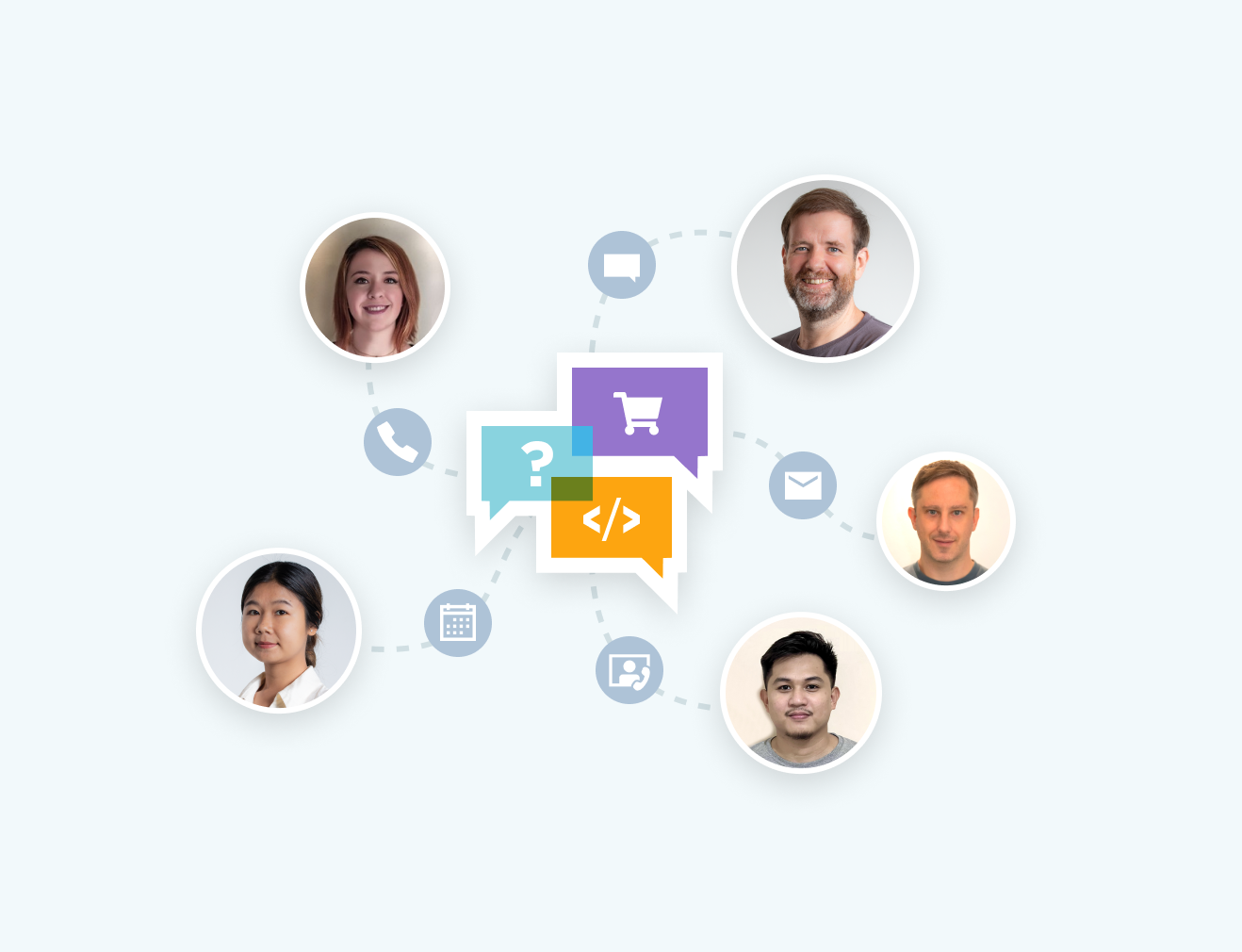
El equipo de productos Excel de Iron está a su disposición para responder a todas sus preguntas. Póngase en contacto para preguntar cómo puede ayudarle nuestra biblioteca en su proyecto.
Abrir una incidencia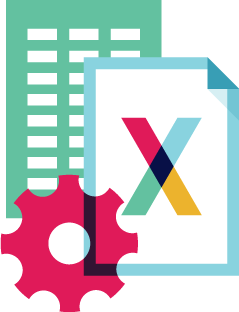
Cree y edite archivos de hojas de cálculo en C#. Funciona con Dotnet Core y Azure sin necesidad de instalar MS Office o Interop.
Funciona con XLSX, C#, .NET CORE, .NET, VB.NET
Características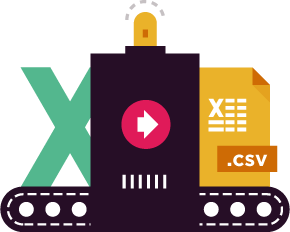
IronXL le permite leer y escribir rápidamente hojas de cálculo Excel en sus aplicaciones .NET. Lea y Edite XLS/XLSX/CSV/TSV - Guarde y Exporte a XLS/XLSX/CSV/TSV/JSON. IronXL supera a las librerías gratuitas y de Interop analizando, editando y guardando archivos Excel.
Más información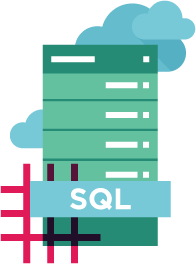
Convertir Datos entre Excel y SQL usando los objetos System.Data.DataSet y System.Data.DataTable.
Guía rápida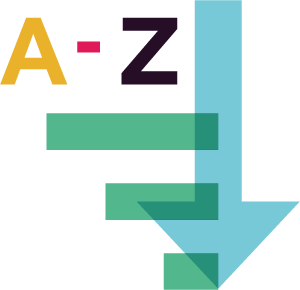
Ordenar y editar fórmulas. Sintaxis familiar de WorkSheet ["A1:B10"]. Ordenar por Rangos, Columnas y Filas.
Más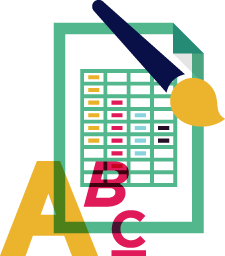
Configure la fuente, el tamaño, el fondo, el borde, la alineación y el formato.
Ver más
IronXL crea archivos XLSX rápidamente utilizando Visual Studio. Se instala con NuGet o DLL.
PM > Instalar paquete IronXL.Excel Descargar DLL

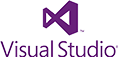
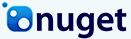


Licencias de desarrollo comunitario gratuitas. Licencias comerciales desde $749.



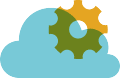
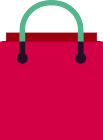
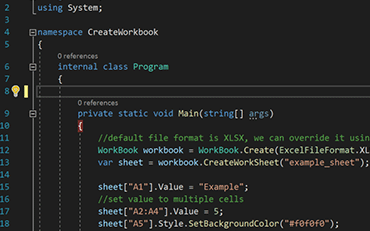
C# Excel XLSX

Vea cómo Jonas utiliza IronXL para generar archivos Excel sin usar Office Interop...
Ver el tutorial de generación de archivos Excel de Jonas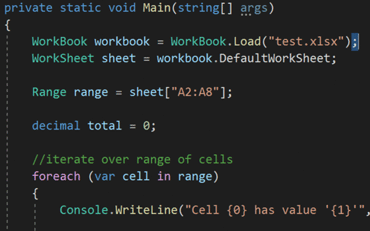
C# Excel XLS

Elijah comparte un enfoque práctico para leer datos de Excel en aplicaciones C#...
Ver el tutorial de lectura y edición de Excel de Elías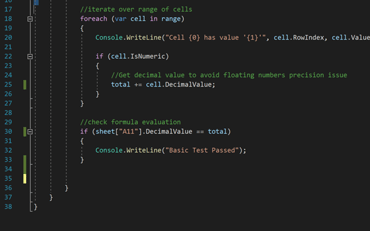
C# Excel Datos

Rebecca's code walkthrough for reading Excel data into a .NET application...
Lea el tutorial de Becky sobre C
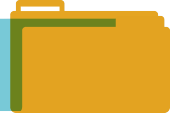
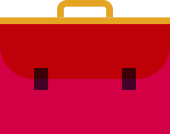
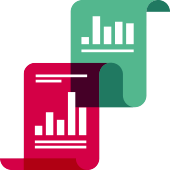


El equipo de Iron cuenta con más de 10 años de experiencia en el mercado de componentes de software .NET.